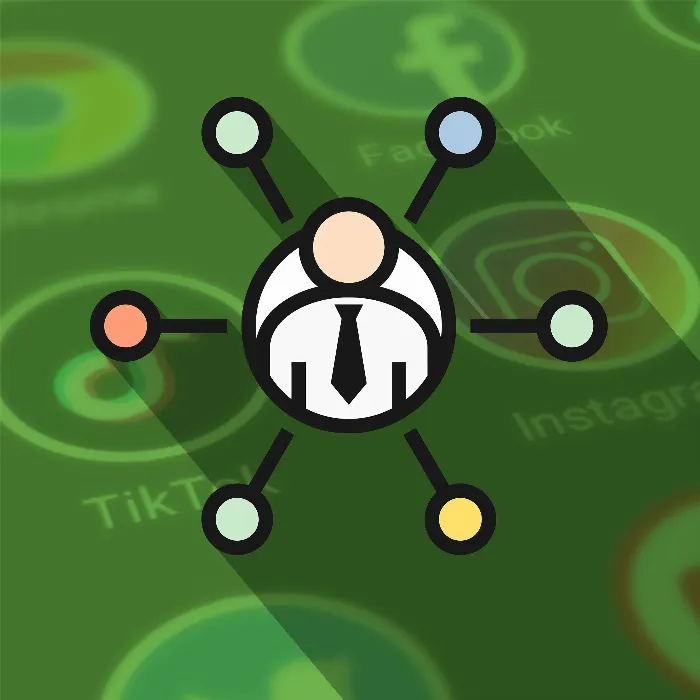Linktree népszerű eszközként alakult ki, amely lehetővé teszi több link központosított kezelését és megosztását. Akár a közösségi média, weboldalak vagy speciális ajánlatok iránt szeretnéd felhívni a figyelmedet, a Linktree elegáns megoldást kínál arra, hogy ezeket a linkeket könnyen elérhetővé tedd. Ez az útmutató megmutatja neked, hogyan használhatod a Linktree-t hatékonyan és hogyan hozhatsz létre olyan linkeket, amelyek tökéletesen megfelelnek az igényeidnek.
Legfontosabb megállapítások
- A Linktree lehetővé teszi, hogy több linket összevonj egyetlen helyen.
- A linkeket testre szabhatod, akár saját képekkel vagy ikonokkal is.
- A linkek struktúrája döntő szerepet játszik a használhatóságban.
- A közösségi média linkek használata kiegészíthető fizetős funkciókkal.
Lépésről lépésre útmutató
1. Linktree megnyitása és fiók létrehozása
Kezdésként nyisd meg a böngésződet és menj a linktr.ee oldalra. A főoldalon megtalálod a „Get Started for Free” gombot. Kattints rá, hogy létrehozd a ingyenes fiókodat.
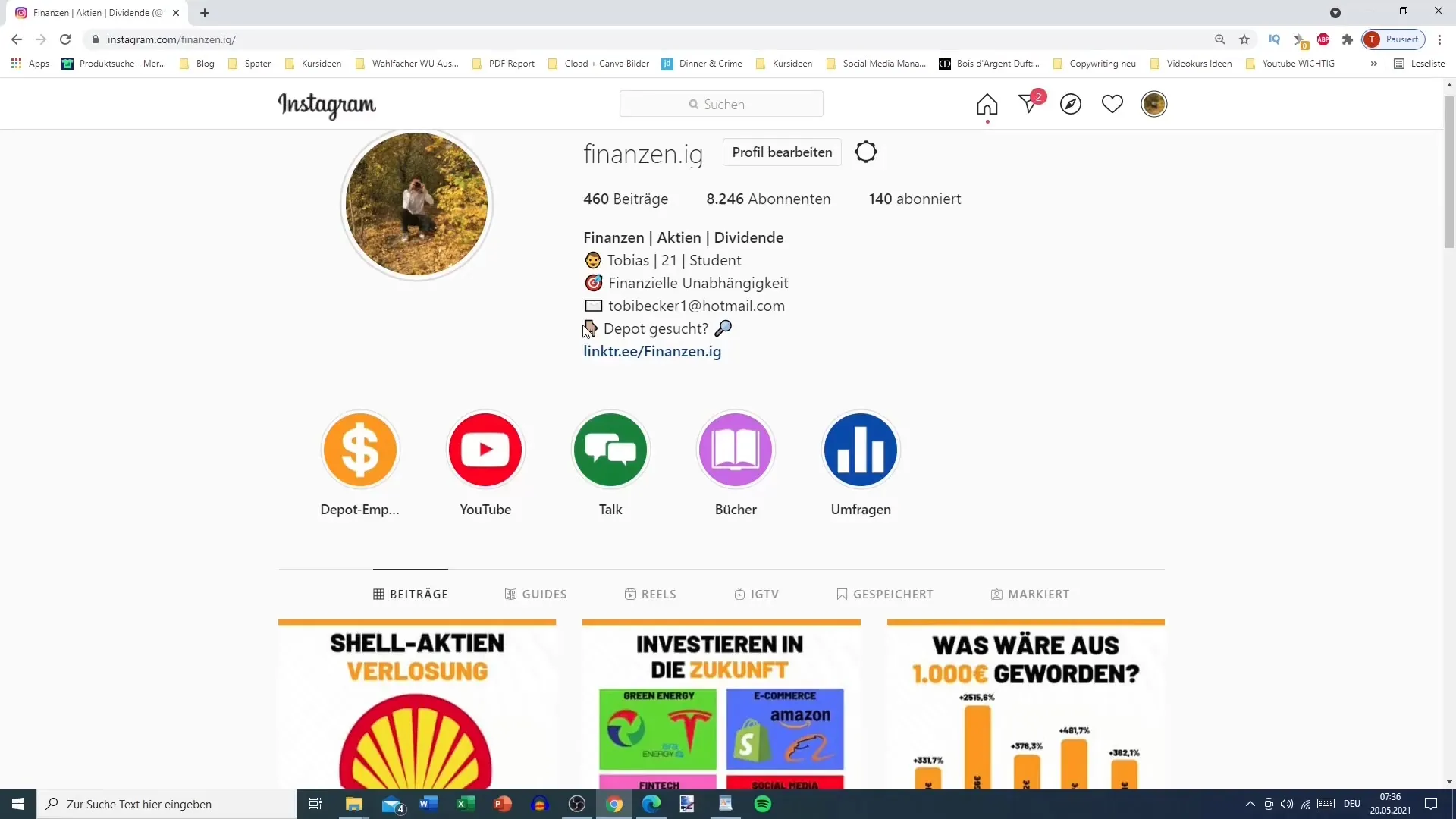
2. Fiókadatok megadása
Meg fogják kérni, hogy adj meg egy e-mail címet és egy felhasználónevet. Győződj meg róla, hogy egy professzionális felhasználónevet választasz, amely könnyen megjegyezhető. A megfelelő felhasználónév ideálisan a márkanevedet vagy az Instagram profilodat tükrözi.
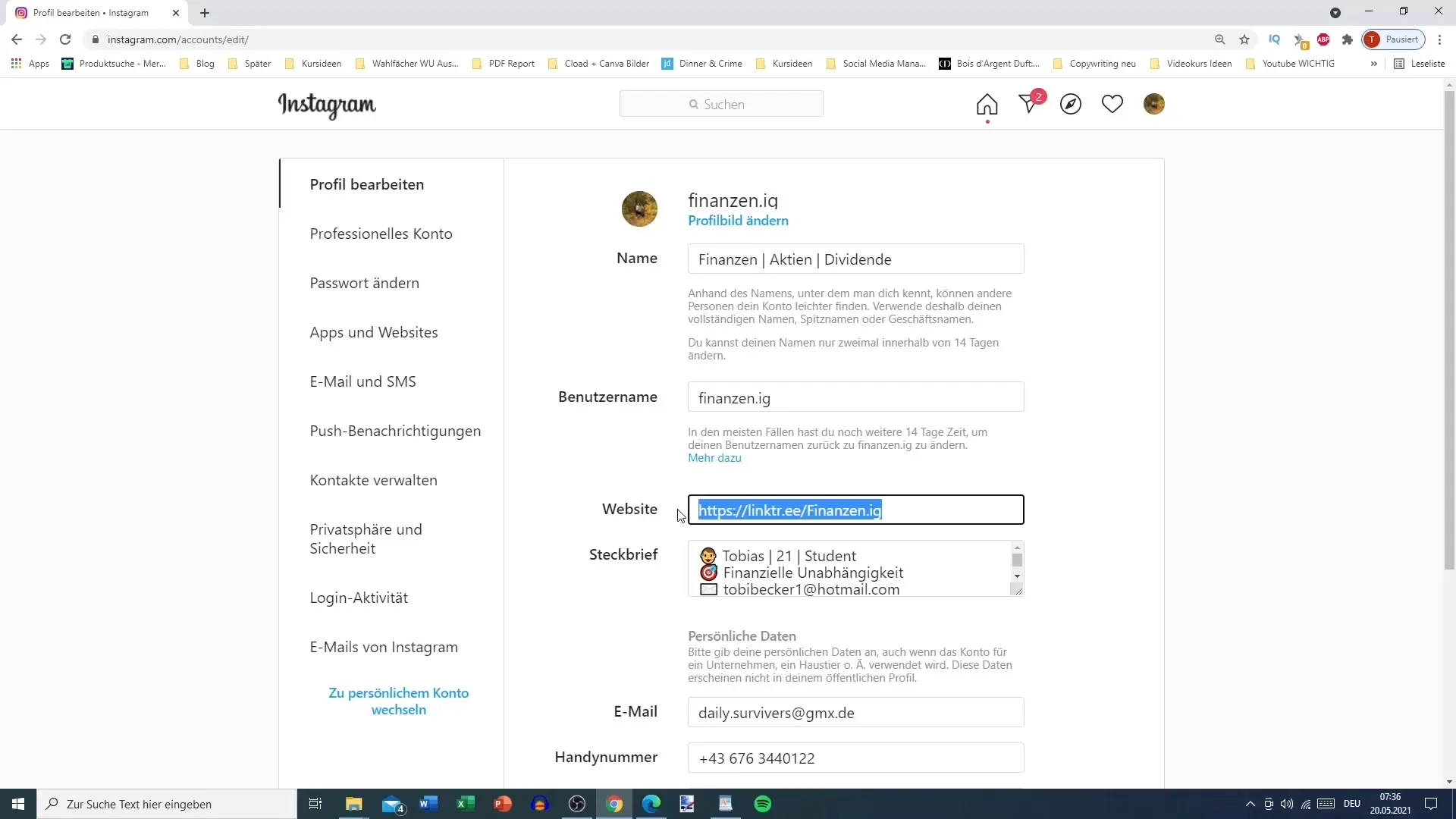
3. Bejelentkezés és irányítópult felfedezése
Miután létrehoztad a fiókodat, lépj be. Az irányítópulton különböző lehetőségeket láthatsz a linkjeid kezelésére. Itt új linkeket adhatsz hozzá, meglévő linkeket szerkeszthetsz és a linkjeid struktúráját kezelheted.
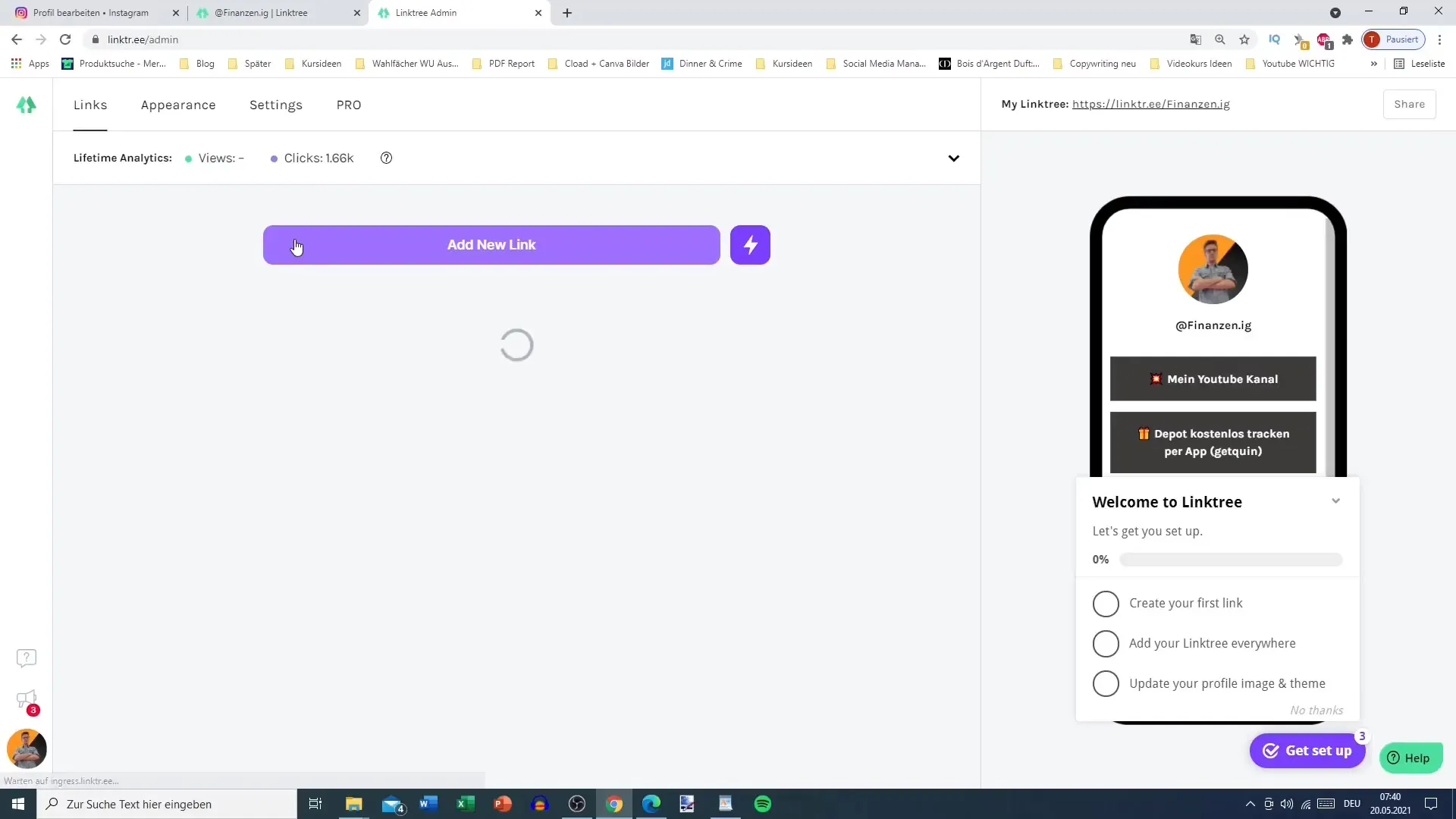
4. Linkek hozzáadása
Új link hozzáadásához kattints az „Add New Link” gombra. Megnyílik egy új beviteli mező, ahol megadhatod a címet és az URL-t. Például add meg a „Google” címet és az URL-t, www.google.com. Győződj meg róla, hogy a link aktiválva van, mielőtt elmented.
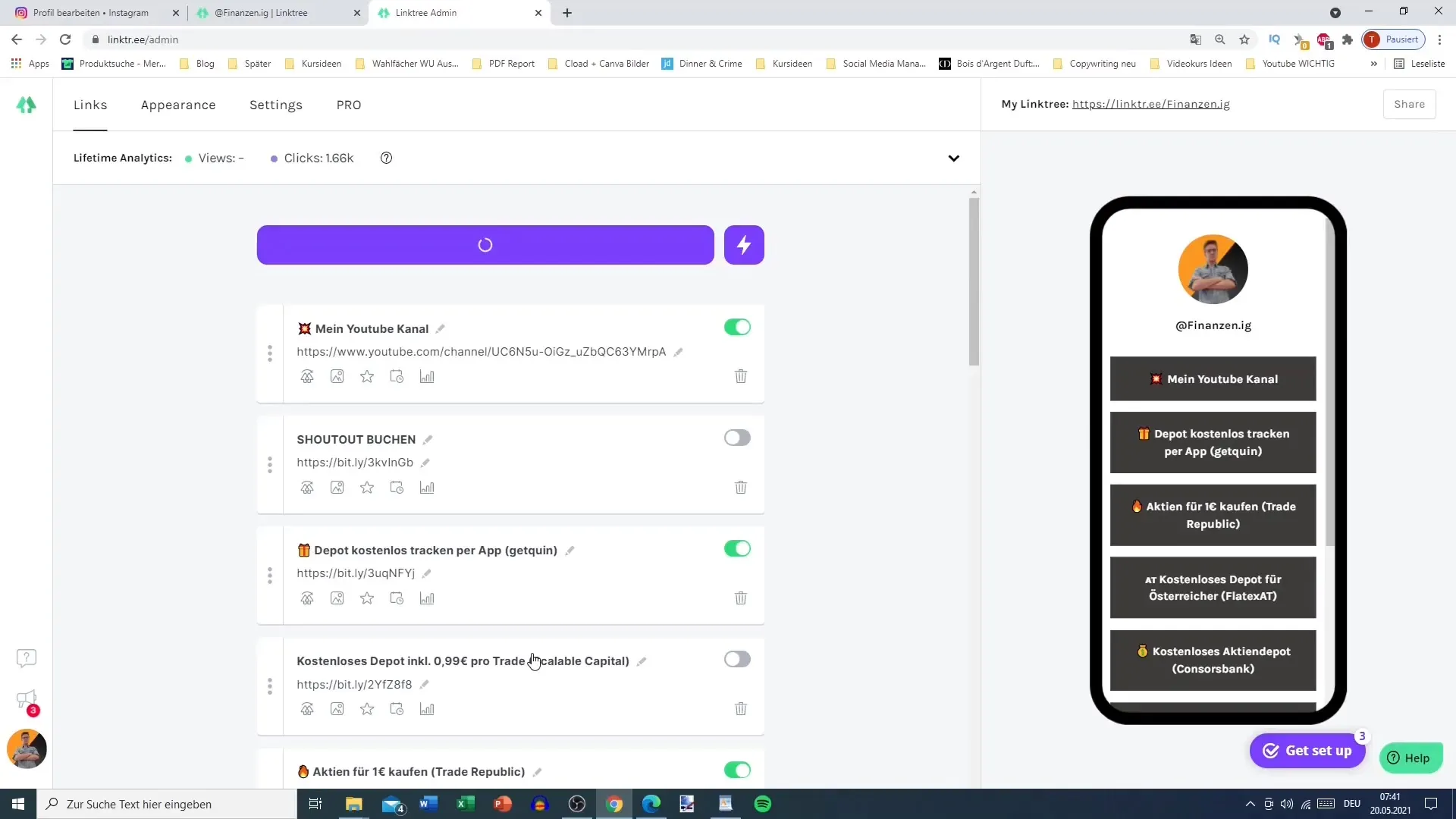
5. Linkek rendezése
Miután hozzáadtad a linkjeidet, meghatározhatod a sorrendet. Húzd a linkeket az egérrel vagy az ujjaddal, hogy áthelyezd a kívánt pozícióba. Ajánlott a legfontosabb linkjeidet a legfelső helyre tenni.
6. Megjelenés testreszabása
Az irányítópulton lépj a „Appearance” fülre, hogy testre szabd a Linktree megjelenését. Itt feltölthetsz egy profilképet, hozzáadhatsz egy címet és választhatsz különböző témák közül, hogy a dizájnt a saját ízlésed szerint formáld.
7. Adatvédelem és impresszum
Ne felejtsd el integrálni az impresszumban. Egy egyszerű link egy olyan oldalra, amely tartalmazza az impresszumaidat, elegendő. Ez különösen fontos, ha Affiliate linkeket használsz, hogy találkozz a jogi követelményekkel.
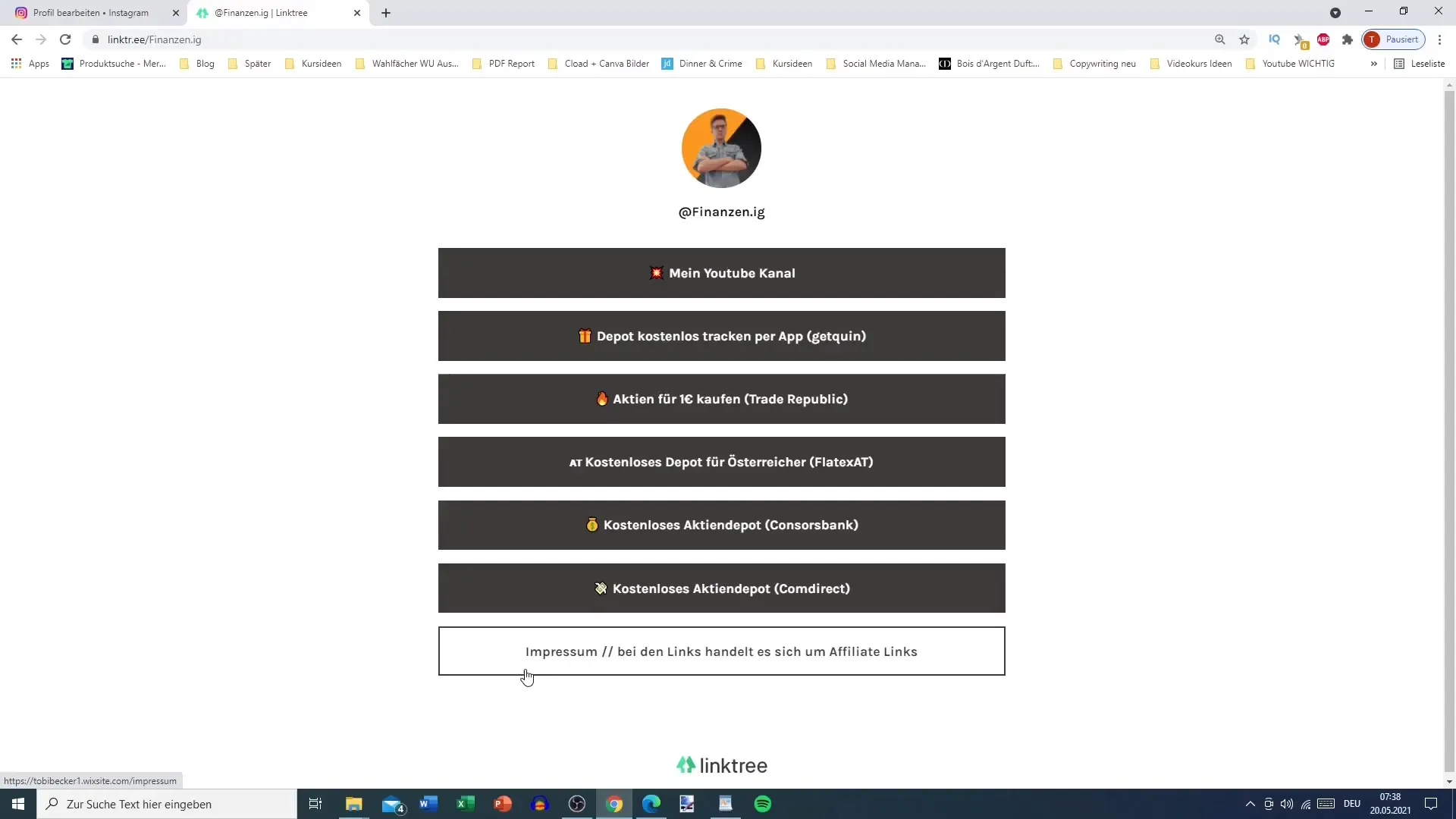
8. Extrák és pro funkciók
Ha további testreszabásokat szeretnél, nézd meg a Pro verziót. Ez olyan funkciókat kínál, mint a részletes analitika, külön gombok és a közösségi média linkek integrálásának lehetősége. A költsége jelenleg havi 6 dollár.
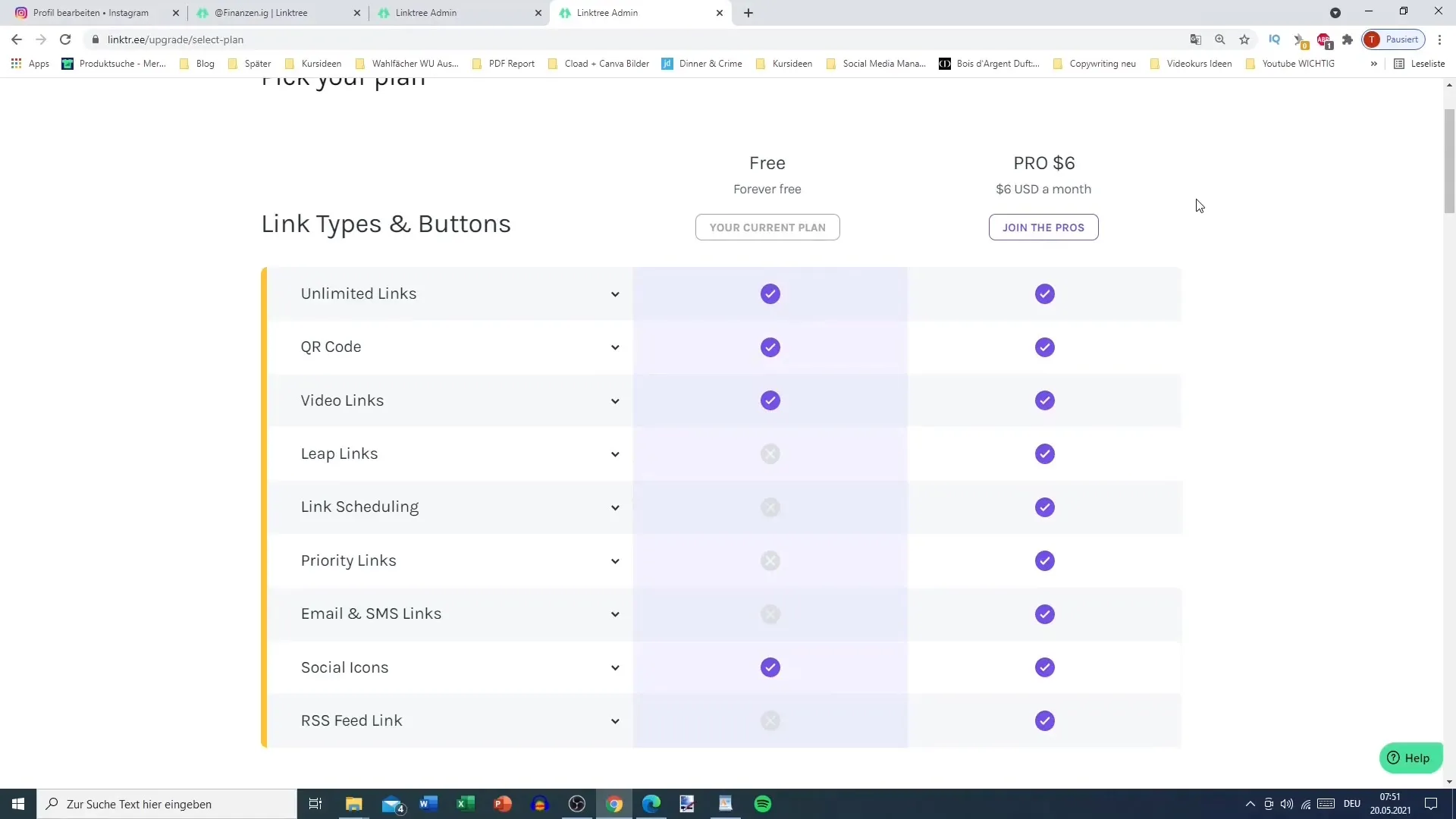
9. Linktree frissítése és tesztelése
Miután hozzáadtad az összes kívánt linket és elvégezted a testreszabásokat, ne felejtsd el elmenteni a módosításokat és frissíteni a Linktree-t. A linkek tesztelése is fontos, hogy biztos lehess benne, hogy helyesen működnek.
Összegzés – Linktree használata affiliate marketinghez: útmutató a hatékony link létrehozásához
A Linktree kiváló megoldás az affiliate linkek hatékony kezeléséhez. Ez az útmutató megmutatta neked, hogyan hozz létre fiókot, adj hozzá linkeket és testre szabd a dizájnt. Győződj meg róla, hogy minden fontos linket a tetejére helyezel, és ne felejtsd el az impresszumaidat.
Gyakran ismételt kérdések
Mennyibe kerül a Linktree Pro verziója?A Pro verzió havi 6 dollárba kerül.
Testre szabhatom a linkeket?Igen, minden linket testre szabhatsz címmel és URL-lel.
Hány linket adhatok hozzá?Legfeljebb 50 linket adhatsz hozzá a Linktree-dhez.
Kell-e impresszumot megadnom?Igen, ha affiliate linkeket használsz, jogi kötelezettség impresszumnak lennie.
Van mobil verziója a Linktree-nek?Igen, a Linktree-t számítógépen és mobilon is használhatod.